Amazonの検索履歴を削除する方法は?
Amazon検索履歴の削除方法|削除できない?
Amazonの検索履歴を削除する方法は、表示履歴の中から個別の商品を削除することも、表示履歴全体をまとめて削除することもできます。
ただし、PCとスマホ(タブレット)の両方でAmazonを利用している場合、それぞれに別の表示履歴が残っているので、端末ごとに削除する必要があります。
PCでAmazonを利用している場合は、Amazonのサイトにログインし、画面右上にある「アカウント&リスト」をクリックします。その後、「閲覧履歴」をクリックし、削除したい商品の右側にある「削除」ボタンをクリックすることで、個別に削除することができます。
スマホ(タブレット)でAmazonを利用している場合は、Amazonアプリを開き、「アカウント&リスト」→「閲覧履歴」→「閲覧履歴を管理する」の順にタップします。
その後、「すべての閲覧履歴を削除」または「選択した項目を削除」から削除したい商品を選択し、「削除」ボタンをタップすることで、個別に削除することができます。
Amazon検索履歴が削除できない?
アマゾンの検索履歴で×印を押しても消えない履歴もあります。
カクカクしている矢印の単語は、仕様変更で追加された「検索急上昇ワードと」ということで自分の検索履歴とは関係なく表示されてしまいます。
ただ矢印つきの単語ではないのに、何度クリックしても無反応で削除できない場合は、バグ・不具合の可能性もあります。
この場合はアマゾンに問い合わせしてみるしかなさそうです。
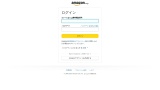
各種サービス→サイトの不具合から
自動チャットの入力欄に担当者とするとオペレーターに繋がります
まとめ:Amazon検索履歴の削除方法|削除できない?
Amazonの検索履歴を削除する方法は以下の通りです。
Amazonにログインして、右上の「アカウント&リスト」をクリックします。
「アカウント&リスト」ページで、「アカウント設定」をクリックします。
「プライバシー設定」の下にある「視聴履歴を表示または削除」をクリックします。
「閲覧履歴を管理する」をクリックします。
「履歴を削除する」をクリックして、削除したい検索履歴のチェックボックスを選択します。
「削除」をクリックします。
これで、選択した検索履歴が削除されます。
amazonアプリの場合はアプリ→右下の三本線→一番下までスクロール→設定→キャッシュデータの管理→履歴データを消去
注意点として、削除した検索履歴は復元できないため、慎重に選択してください。また、Amazonは検索履歴を使用して、関連する製品や広告を表示するため、削除してもすぐに反映されないことがあります。

